13.3.1 销售汇总
访问路径:报表中心—销售—销售汇总
第一步:根据统计类型进行查询,统计类型分别为:产品、产品类型、销售部门、客户、业务员、门店;例如:需要统计具体到某个业务员上的销售业绩的时候对应的将统计类型选择为业务员进行查询。
第二步:根据筛选条件进行查询,选择日期类型,该筛选条件可根据订单日期、审核日期、出库日期来进行筛选,如需统计所有出库到客户的销售总额则需要讲日期类型选择为出库日期进行统计;
- 包含未审订单:勾选后该报表包含未审的订单,不勾选则默认不包含未审订单;
- 业务类型:如销售订单和销售退货,针对正负销售额进行统计分析
- 出库状态:可根据是否出库进行筛选
- 其他筛选条件:可根据产品的具体属性以及对应客户的相关信息进行约束查询
- 客户、门店、产品类型和订单类型:可多选或单选对应的约束条件;
- 查询:在检索页输入筛选条件,点击<查询>按钮,跳转到查询的报表页面。
- 清空:在检索页输入所有筛选条件,点击<清空>按钮,清空当前所输入的条件并恢复成默认值。
第三步:点击查询即可得到如图销售汇总表,针对销售汇总表中的产品编码点击可查看到该产品的销售明细信息,具体到每一个订单信息。蓝色代表的是正销售,红色代表负销售即退货或红冲。
- 打印:点击打印,选择打印类型并进行打印。
- 输出:根据不同的输出类型进行导出,支持pdf、Excel、word和image格式。
- 订单号:点击订单号可以查看该产品在此订单的详细信息。
13.3.2 销售明细
访问路径:报表中心—销售—销售明细
第一步:根据统计类型进行查询,统计类型分别为:产品、产品类型、销售部门、客户、业务员、门店;例如:需要统计具体到某个业务员上的销售业绩的时候对应的将统计类型选择为业务员进行查询。
第二步:根据筛选条件进行查询,选择日期类型,该筛选条件可根据订单日期、审核日期、出库日期来进行筛选,如需统计所有出库到客户的销售总额则需要讲日期类型选择为出库日期进行统计;
- 包含未审订单:勾选后该报表包含未审的订单,不勾选则默认不包含未审订单;
- 业务类型:如销售订单和销售退货,针对正负销售额进行统计分析
- 出库状态:可根据是否出库进行筛选
- 其他筛选条件:可根据产品的具体属性以及对应客户的相关信息进行约束查询
- 客户、门店、产品类型和订单类型:可多选或单选对应的约束条件;
- 查询:在检索页输入筛选条件,点击<查询>按钮,跳转到查询的报表页面。
- 清空:在检索页输入所有筛选条件,点击<清空>按钮,清空当前所输入的条件并恢复成默认值。
第三步:根据筛选条件点击查询即可得到如图销售明细表,销售明细表为每一个产品所对应到每个销售订单或销售退货单上,可以查看到该产品在此单据对应的所有信息,如数量、价格、顾客信息等等;
- 蓝色代表的是正销售,红色代表负销售即退货或红冲。
- 打印:点击打印,选择打印类型并进行打印。
- 输出:根据不同的输出类型进行导出,支持pdf、Excel、word和image格式。
- 订单号:点击订单号可以查看该产品在此订单的详细信息。
13.3.3 动销报表
访问路径:报表中心—销售—动销报表
第一步:根据统计类型进行查询,统计类型分别为:产品、产品类型;
第二步:根据筛选条件进行查询,筛选条件包括:日期、产品、仓库、销售系统等等;
- 产品:可增加产品编码、名称以及规格型号进行约束。
- 产品类型、仓库、仓库类型、销售系统:选择包含或不包含后可多选或单选对应的约束条件。
- 查询:在检索页输入筛选条件,点击<查询>按钮,跳转到查询的报表页面。
- 清空:在检索页输入所有筛选条件,点击<清空>按钮,清空当前所输入的条件并恢复成默认值。
第三步:点击查询即可得到如图动销报表,可以查看该产品期初、收入、发出、期末、动销率、进销比等相关信息;
- 打印:点击打印,选择打印类型并进行打印。
- 输出:根据不同的输出类型进行导出,支持pdf、Excel、word和image格式。
13.3.4 销售毛利汇总
访问路径:报表中心—销售—销售毛利汇总
第一步:根据统计类型进行查询,统计类型分别为:产品、产品类型、销售部门、客户、业务员、门店、品牌、客户和产品、客户和品类、客户和大类、门店和品类、门店和大类;
第二步:根据筛选条件进行查询,选择日期类型,该筛选条件可根据订单日期、审核日期、出库日期来进行筛选;
- 业务类型:如销售订单和销售退货,针对正负销售额进行统计分析
- 出库状态:可根据是否出库进行筛选
- 其他筛选条件:可根据产品的具体属性以及对应客户的相关信息进行约束查询
- 客户、门店、产品类型和订单类型:可多选或单选对应的约束条件;
- 查询:在检索页输入筛选条件,点击<查询>按钮,跳转到查询的报表页面。
- 清空:在检索页输入所有筛选条件,点击<清空>按钮,清空当前所输入的条件并恢复成默认值。
第三步:根据筛选条件点击查询即可得到如图销售毛利汇总表,针对销售毛利汇总表中的产品编码点击可查看到该产品的销售明细信息,具体到每一个订单信息。
- 打印:点击打印,选择打印类型并进行打印。
- 输出:根据不同的输出类型进行导出,支持pdf、Excel、word和image格式。
- 订单号:点击订单号可以查看该产品在此订单的详细信息。
13.3.5 销售毛利明细
访问路径:报表中心—销售—销售毛利明细
第一步:根据统计类型进行查询,统计类型分别为:产品、产品类型、销售部门、客户、业务员、门店、品牌、客户和产品、客户和品类、客户和大类、门店和品类、门店和大类;如查询销售部门,将统计类型选择为销售部门
第二步:根据筛选条件进行查询,选择日期类型,该筛选条件可根据订单日期、审核日期、出库日期来进行筛选;
- 业务类型:如销售订单和销售退货,针对正负销售额进行统计分析
- 出库状态:可根据是否出库进行筛选
- 其他筛选条件:可根据产品的具体属性以及对应客户的相关信息进行约束查询
- 客户、门店、产品类型和订单类型:可多选或单选对应的约束条件;
- 查询:在检索页输入筛选条件,点击<查询>按钮,跳转到查询的报表页面。
- 清空:在检索页输入所有筛选条件,点击<清空>按钮,清空当前所输入的条件并恢复成默认值。
第三步:根据筛选条件点击查询即可得到如图销售毛利明细表,销售毛利明细表为每一个产品所对应到每个销售订单或销售退货单上,可以查看到该产品在此单据对应的所有信息;
- 打印:点击打印,选择打印类型并进行打印。
- 输出:根据不同的输出类型进行导出,支持pdf、Excel、word和image格式。
- 订单号:点击订单号可以查看该产品在此订单的详细信息。
13.3.6 销售异常明细
访问路径:报表中心—销售—销售异常明细
第一步:根据统计类型进行查询,统计类型分别为:产品、开单人、销售部门、客户、门店;
第二步:根据筛选条件进行查询,选择日期类型,该筛选条件可根据订单日期、审核日期来进行筛选;
- 订单状态:勾选订单状态则根据勾选的订单状态进行查询数据;
- 其他筛选条件:可根据产品的具体属性以及对应的相关信息进行约束查询
- 客户、产品类型:选择包含或不包含后可多选或单选对应的约束条件。
- 查询:在检索页输入筛选条件,点击<查询>按钮,跳转到查询的报表页面。
- 清空:在检索页输入所有筛选条件,点击<清空>按钮,清空当前所输入的条件并恢复成默认值。
第三步:点击查询即可得到如图销售异常明细表,销售异常明细表为每一个产品所对应到每个销售订单或销售退货单上,可以查看到该产品在此单据对应的所有信息;
- 打印:点击打印,选择打印类型并进行打印。
- 输出:根据不同的输出类型进行导出,支持pdf、Excel、word和image格式。
- 订单号:点击订单号可以查看该产品在此订单的详细信息。

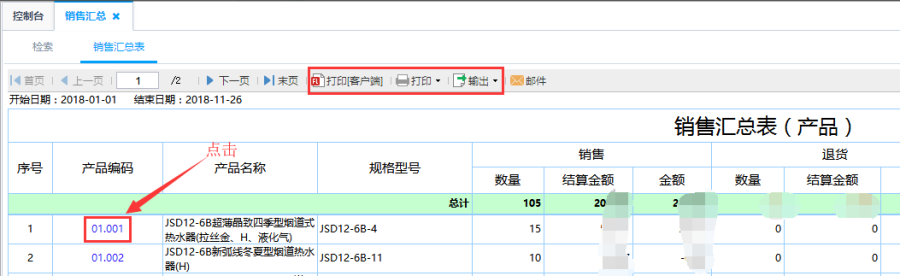
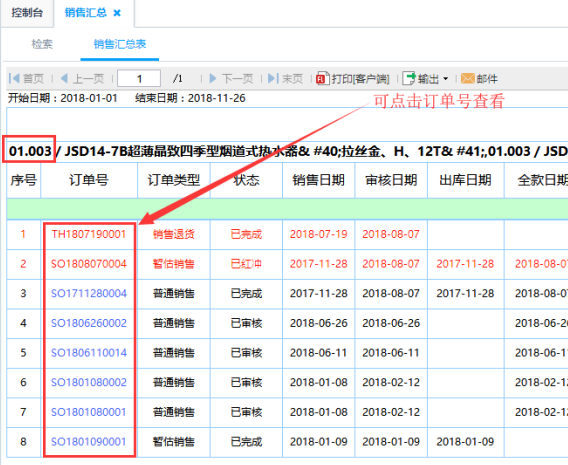
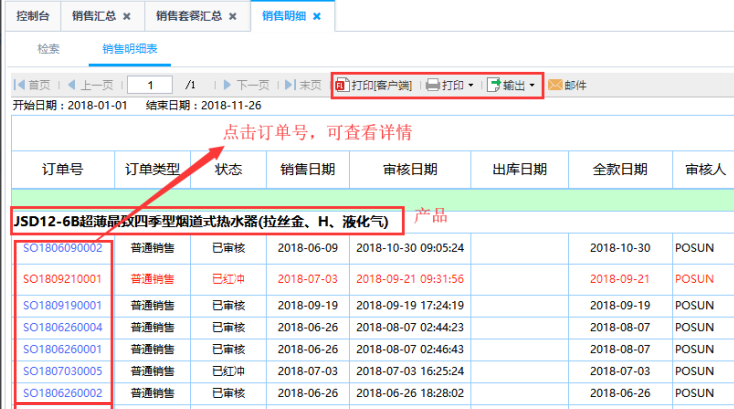
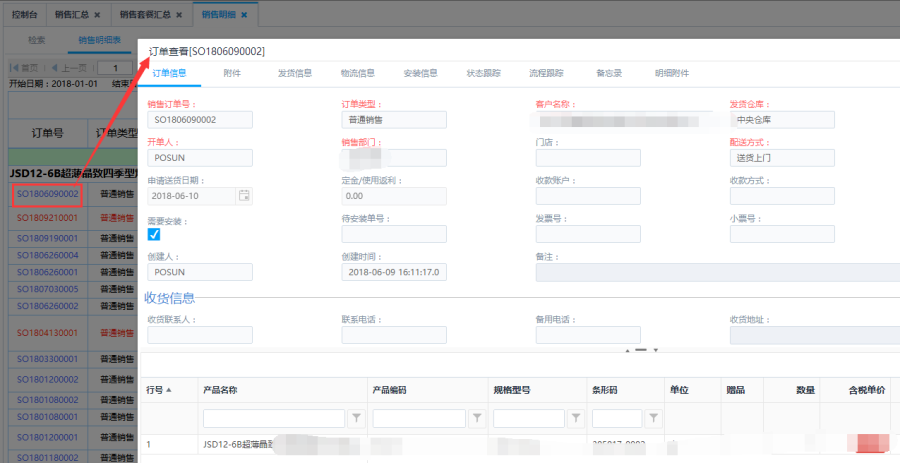
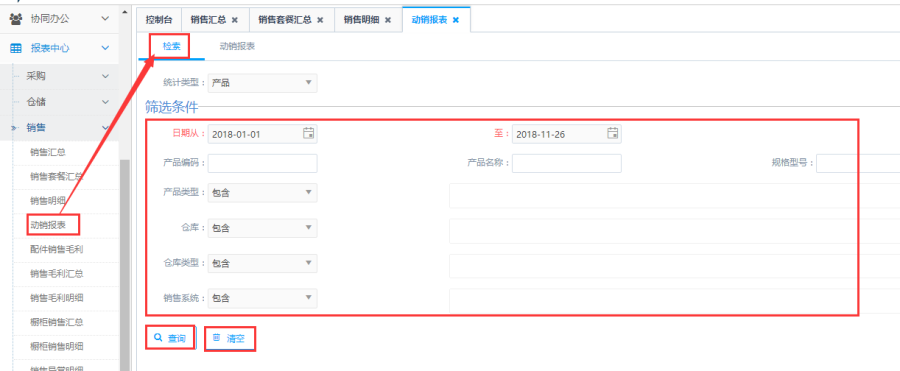
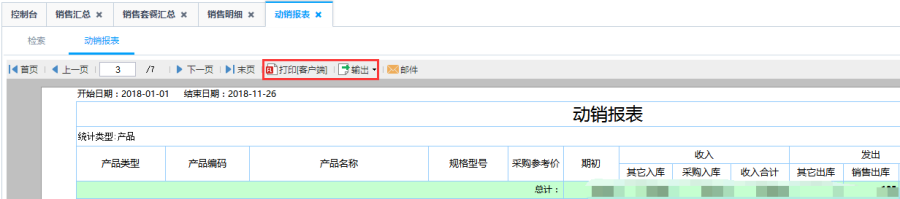
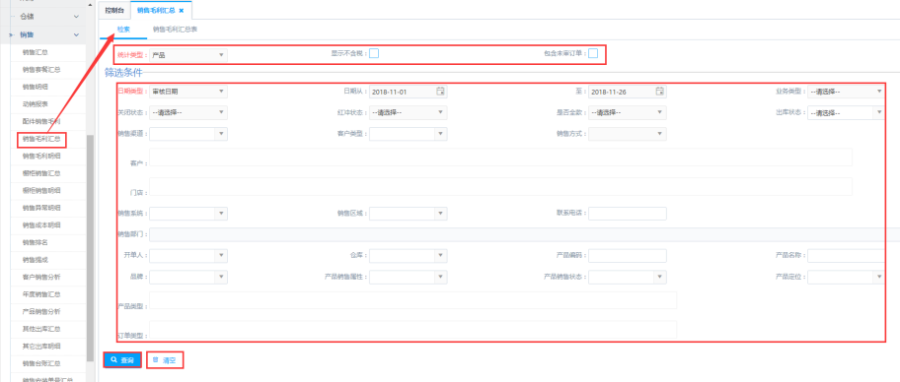
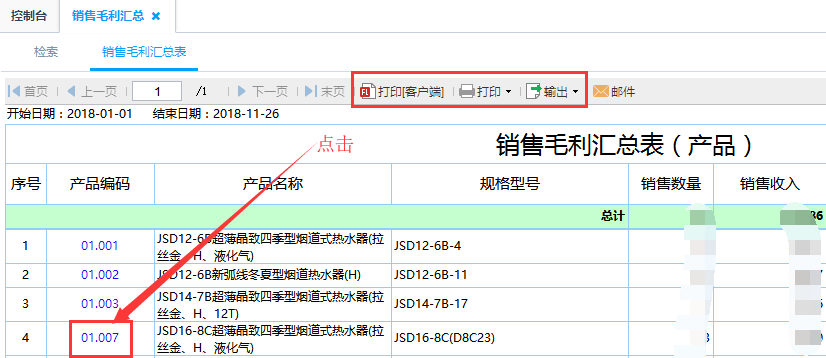
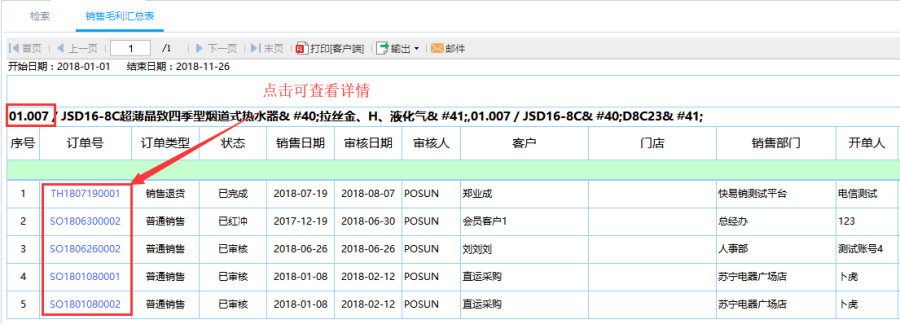
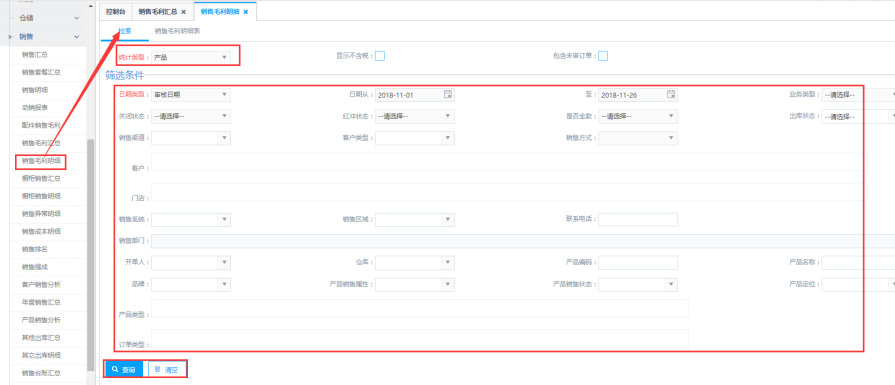
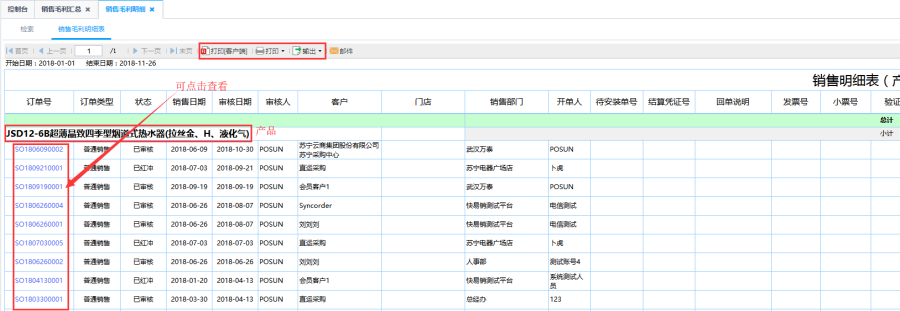
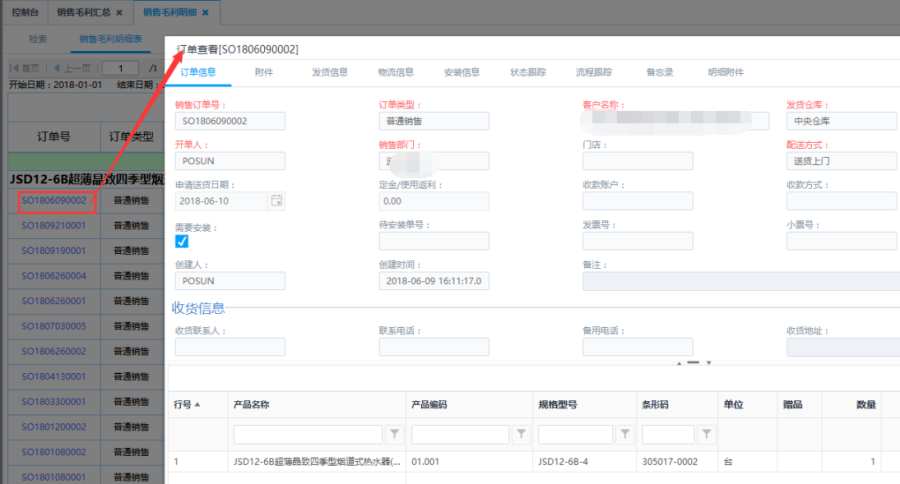
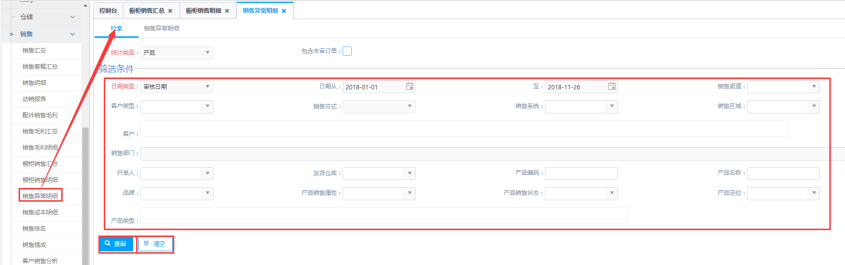
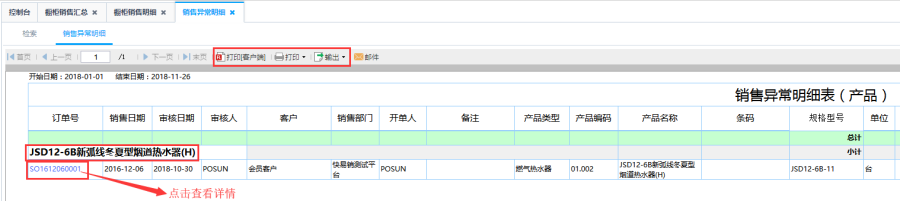

添加评论